Rejestratory ekranu to programy, które służą do przechwytywania wszystkiego, co robisz na pulpicie. Możesz go używać do przechwytywania gier wideo podczas nagrywania dźwięku. Poza tym możesz także nagrywać samouczki, a następnie udostępniać je znajomym lub przesyłać na YouTube. Niektóre nagrywarki obsługują nawet transmisję strumieniową na żywo. Dla niektórych osób proces nagrywania jest bardzo łatwy. Wystarczy nacisnąć przycisk nagrywania. Jednak niektórzy z was mogą nie mieć tyle szczęścia.
Srebrną podszewką jest to, że wybraliśmy 10 najlepszych rejestratorów ekranowych na komputer po zważeniu różnych rejestratorów ekranowych w Internecie. Poniżej znajdują się najlepsze rejestratory ekranu, które polecamy na PC.
- Część 1:Najlepsze rejestratory ekranu, które powinieneś znać
- Część 2:Często zadawane pytania dotyczące rejestratorów ekranu na komputery PC
Część 1:Najlepsze rejestratory ekranu, które powinieneś znać
Poniżej znajduje się tabela porównawcza 10 najlepszych rejestratorów ekranu na PC. Sprawdź to!
| Numer | Rejestratory ekranu | Cena | System operacyjny | Funkcje nagrywania na PC |
|---|---|---|---|---|
| #1 | Filmora — najlepszy dla wszystkich twórców | 49,99 USD rocznie | Windows/Mac | Do 120 FPS na PC; Wsparcie nagrywania filmów 4K; Różne adnotacje do użycia |
| #2 | Xsplit — najlepszy dla entuzjastów gier | 199 USD za całe życie | Windows | Potężne przesyłanie strumieniowe na żywo; wsparcie 24/7; Łatwy w użyciu |
| #3 | Snagit — najlepszy dla biznesu | 49,95 USD za całe życie | Windows/Mac | Zawiera szablony dla PC; Twórz pokaz slajdów z obrazów |
| #4 | Pasek gier systemu Windows 10 - Najlepsze bezpłatne narzędzie | Bezpłatne | Windows | Wbudowany dla Windows 10; Obsługuje różne gry |
| #5 | Movavi — najlepszy do nagrywania według harmonogramu | 59,95 USD za całe życie | Windows/Mac | Nie zawiera funkcji edycji; Zaplanuj czas nagrywania; Udostępniaj filmy w YouTube |
| #6 | Lody — najlepsze dla początkujących | 29,95 USD/dożywotnio | Windows/Mac | Nagrywaj dźwięk i kamerę internetową; Dodaj logo jako znak wodny na PC |
| #7 | AceThinker — najlepszy do nagrywania dźwięku wideo | 39,95 USD za całe życie | Windows/Mac | Nagrywaj wszystko na ekranie komputera; Dodaj tekst do nagrań; Bezpieczny w użyciu |
| #8 | QuickTime — najlepszy darmowy dla macOS | Bezpłatne | Mac | Prosty do nagrywania na Macu; Ograniczone funkcje dla użytkowników |
| #9 | Krosno — najlepsze do używania online | 4 USD/miesiąc | Windows/Mac/iOS/Chome | Komunikacja Speey dla biznesu; Szybko udostępniaj nagrania |
| #10 | OBS — najlepszy do nagrywania umiejętnego | Bezpłatne | Windows/Mac/Linux | Różne funkcje transmisji na żywo; Używa go wielu graczy; Nie intuicyjny dla początkujących |
1. Filmora - Najlepszy rejestrator ekranu dla wszystkich twórców
Pierwszą na liście rejestratorów ekranowych jest Filmora, która jest dostępna w wersjach dla systemów Windows i Mac i pozwala użytkownikom korzystać z wielu niesamowitych korzyści. Przyspieszenie sprzętowe i najprostszy interfejs użytkownika sprawiają, że Filmora jest wyjątkowo dobra pod każdym względem. Jest idealny do nagrywania gier, samouczków wideo i tworzenia wersji demonstracyjnych.
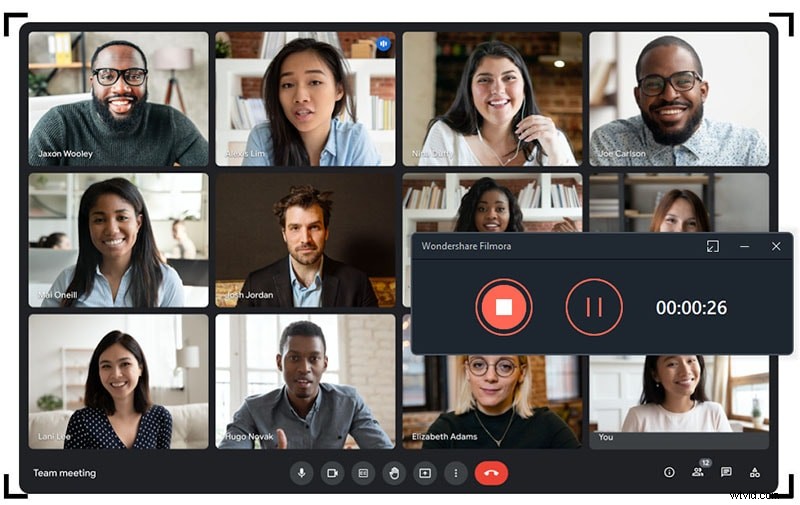
Powody wyboru:
- Umożliwia nagrywanie dwóch urządzeń jednocześnie
- Możliwość importowania ponad 50 formatów plików i eksportowania nagranego pliku do wielu formatów
- Pozwala na nagrywanie całości lub tylko określonej części ekranu
- Potężne narzędzia do edycji, takie jak tryb PIP
- Obsługuje nagrywanie w jakości HD, a nawet 4K
- Szybkość klatek od 15 do 120 FPS
Powód, którego należy unikać:
- Bezpłatna wersja ma znak wodny
2. Xsplit - Najlepszy rejestrator ekranu dla entuzjastów gier
Dalej na liście znajduje się Xsplit. Jest to jeden z najlepszych rejestratorów ekranu w systemie Windows 10/8/7, ponieważ zawiera dwa różne smaki, którymi są „Broadcaster” i „Gamecaster”. Ten pierwszy jest przeznaczony do nagrywania ekranu ogólnego przeznaczenia, podczas gdy drugi jest przeznaczony głównie dla graczy. Xsplit Broadcaster jest dostępny z trzema poziomami:darmowym, osobistym (przeznaczonym dla chętnych streamerów) i premium (do celów komercyjnych). Ten rejestrator ekranu na PC pozostawia znak wodny na nagraniach, które mają ponad 60 klatek na sekundę i mają rozdzielczość większą niż 720p. Oprogramowanie może obsługiwać wszystkie karty przechwytujące i może być używane do profesjonalnych funkcji produkcyjnych.
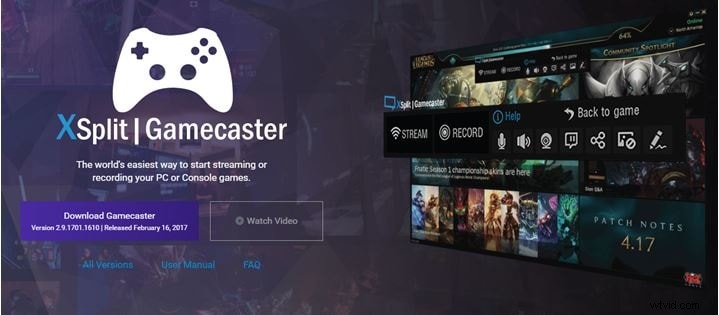
Powody wyboru:
- Pochodzi z możliwością przechwytywania danych wejściowych z dowolnych źródeł
- Dobrej jakości nagrywanie i przesyłanie strumieniowe na żywo
- Szybka i pomocna pomoc techniczna
Powody, których należy unikać:
- Ograniczony format wyjściowy tylko z MP4 i FLV
- Nie można obsługiwać Diamond CG500
Przeczytaj naszą pełną recenzję Xsplit
3. Snagit - godny zaufania rejestrator ekranu dla biznesu
Snagit to wysokiej jakości rejestrator ekranu PC, który jest bardzo popularny wśród profesjonalistów, którzy uwielbiają przechwytywać rozgrywkę. Najlepszą rzeczą w tym oprogramowaniu jest doskonałe wsparcie techniczne, które jest oferowane za darmo. Potężne narzędzia do edycji, możliwość ustawiania klawiszy skrótu i bezproblemowa integracja z usługami opartymi na chmurze sprawiają, że Snagit jest najlepszym oprogramowaniem do nagrywania ekranu na rynku gier. Chociaż dostępna jest bezpłatna wersja oprogramowania, większość jego narzędzi nie może być używana bez zakupu wersji premium.
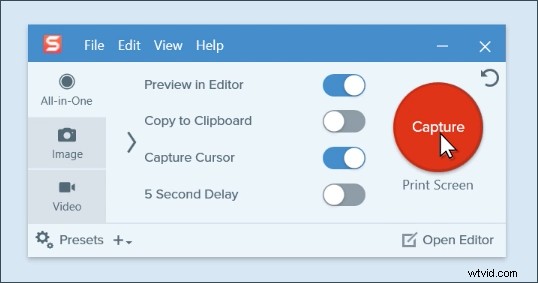
Powody wyboru:
- Proces nagrywania jest łatwy dzięki pasku narzędzi szybkiego dostępu
- Pozwala użytkownikom na podgląd filmów po nagraniu
- Możesz także przechwytywać zrzuty ekranu i ujęcia
- Wbudowane narzędzia do edycji do edycji filmów w razie potrzeby.
Powody, których należy unikać:
- Cena 49,95 USD jest trochę droższa w porównaniu z innymi
- Konfiguracja poczty e-mail podczas rejestracji lub instalacji do pracy z programem jest trochę skomplikowana
- Snagit nie zapewnia ochrony z bezpiecznym połączeniem FTP
Przeczytaj naszą pełną recenzję Snagit
4. Pasek gier systemu Windows 10 — wbudowane narzędzie do nagrywania ekranu w systemie Windows 10
Jeśli jesteś fanem Xboksa i szukasz najlepszego rejestratora ekranu do nagrywania gier, Windows 10 Game Bar będzie idealnym wyborem. Game Bar to wbudowany rejestrator wideo w systemie Windows 10 i jest częścią konsoli Xbox. Możesz z łatwością nagrywać i udostępniać swoje gry Xbox za pośrednictwem systemu Windows 10. Może również pomóc w zrobieniu zrzutu ekranu.
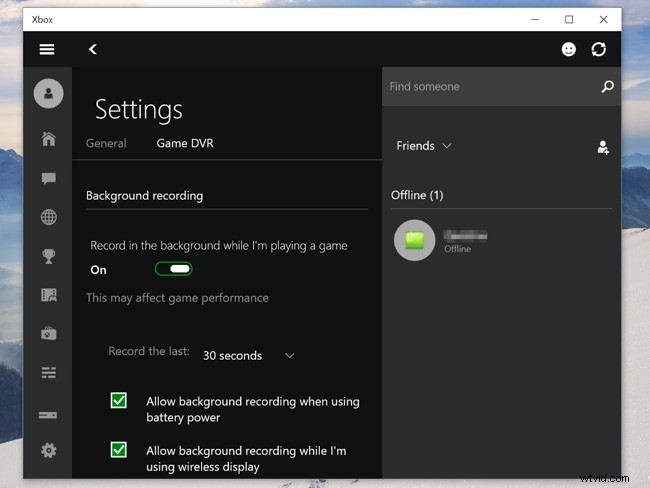
Powody wyboru:
- Wykazuje doskonałą kompatybilność z Windows 10 na PC
- Uprawnienie do dodawania niestandardowych skrótów klawiszowych
- Pomaga w nagrywaniu wielu rozgrywek
Powody, których należy unikać:
- Czasami gra Windows 10 nie działa z innymi grami niż gry na Xbox
Przeczytaj naszą pełną recenzję paska gier systemu Windows 10
5. Movavi - rejestrator wideo z najlepszymi ustawieniami
Szukając najlepszego rejestratora ekranu do przechwytywania samouczka, możesz wybrać Movavi, który został zaprojektowany specjalnie do samouczków biznesowych. Możesz udostępniać swoje rozmowy kwalifikacyjne Skype lub połączenia konferencyjne, aby usprawnić pracę biznesową. Ponadto Movavi może pomóc w tworzeniu samouczków biznesowych, które przekonują klientów dzięki skutecznym propozycjom zawierającym prezentacje tego, czym zajmuje się Twoja firma.
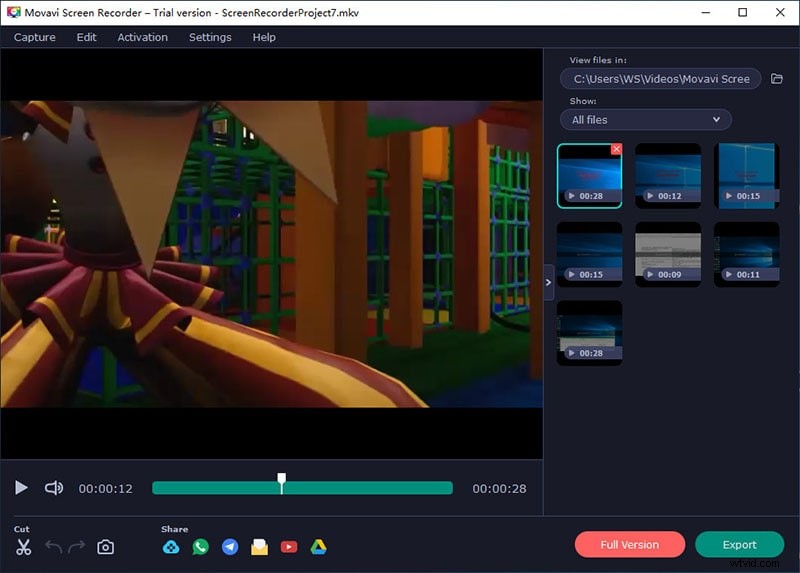
Powody wyboru:
- Może nagrywać strumieniowe wideo, rozmowy Skype, gry, aplikacje itp. na Macu
- Wiele zaawansowanych narzędzi, takich jak efekt zwolnionego tempa lub efekt zielonego ekranu
Powody, których należy unikać:
- Użytkownicy mogą eksportować tylko format MP4
- Użytkownicy mogą sporadycznie napotykać problemy z awariami
Przeczytaj naszą pełną recenzję Movavi Recorder
6. Lody - Najlepszy rejestrator wideo dla początkujących
Jeśli chcesz stworzyć samouczek i udostępnić go znajomym i rodzinie na Macu, Icecream Screen Recorder jest właśnie dla Ciebie. Może pomóc w lepszym przedstawieniu Twojego samouczka, przedstawiając graficznie kroki samouczka. Ten najlepszy rejestrator ekranu ostatecznie sprawi, że Twoi znajomi dobrze zrozumieją wideo. Możesz także rysować, powiększać lub dodawać znak wodny do swoich filmów instruktażowych na PC. Ta edycja poprawi wygląd Twoich plików.
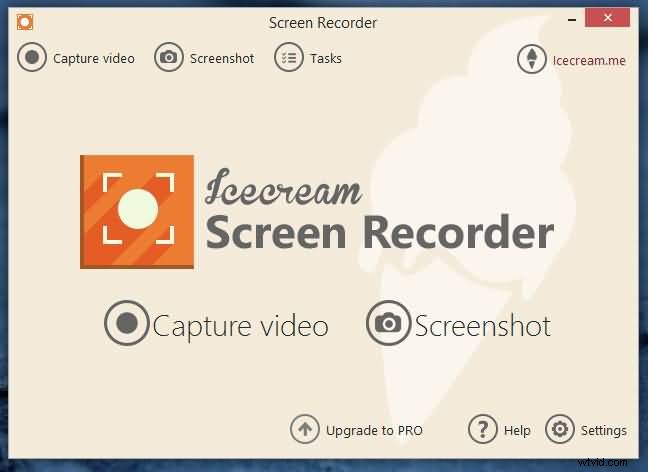
Powody wyboru:
- Zapewnia różne funkcje, takie jak rysowanie, konturowanie, dodawanie strzałek lub tekstu do przechwyconych filmów
- Kamera i ekran mogą być nagrywane jednocześnie
- Może powiększać i pomniejszać nagrywanie
- Możliwość ustawienia wielu zrzutów ekranu na zegarze
Powody, których należy unikać:
- Bezpłatna wersja umożliwia tylko 5 minut nagrywania
- W wersji bezpłatnej dostępny jest tylko format WEBM
Przeczytaj naszą pełną recenzję Icecream Recorder
7. AceThinker Screen Recorder - Nagrywaj dźwięk i ekran w tym samym czasie na komputerze
AceThinker to kolejny rejestrator ekranu dla komputera. Najlepsze jest to, że oferuje funkcję nagrywania zaplanowanego. Oznacza to, że możesz ustawić czas rozpoczęcia i czas nagrywania, a resztę pozostawić w programie. Automatycznie rozpocznie przechwytywanie w ustalonym czasie. To narzędzie ostatecznie pomoże ludziom, którzy wychodzą i potrzebują określonego czasu na nagranie wideo.
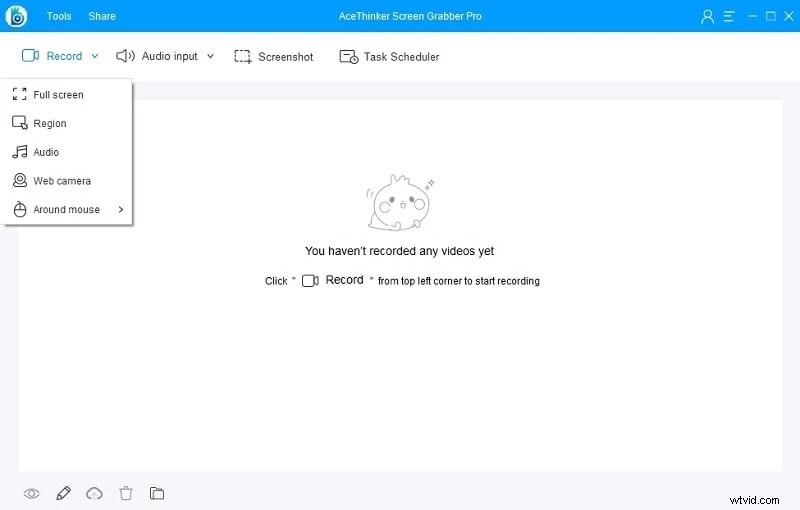
Powody wyboru:
- Brak ograniczeń rozmiaru i czasu podczas nagrywania samouczków
- Łatwo nagrywać filmy w czasie rzeczywistym, takie jak prezentacje lub webinaria na żywo
- Funkcje edycji dźwięku poprawiające jakość wideo przed udostępnieniem
Powody, których należy unikać:
- Musisz kupić produkt, aby móc korzystać ze wszystkich funkcji
- Nie można zmienić kodowania przechwytywania wideo
Przeczytaj naszą pełną recenzję rejestratora ekranu AceThinker
8. QuickTime — najlepszy darmowy rejestrator ekranu dla komputerów Mac
Użytkownicy komputerów Mac mogą czerpać przyjemność z nagrywania za pomocą QuickTime, ponieważ jest to dość łatwe w użyciu. Jest to popularne oprogramowanie do nagrywania ekranu Mac i dźwięku, w którym użytkownicy mogą nie tylko nagrywać, ale także edytować swoje filmy, a nawet pliki audio. Za pomocą QuickTime możesz bezpośrednio przesyłać swoje pliki do platform społecznościowych, takich jak YouTube, AirDrop itp. Czasami jednak ludzie będą potrzebować Soundflower do nagrywania dźwięku.
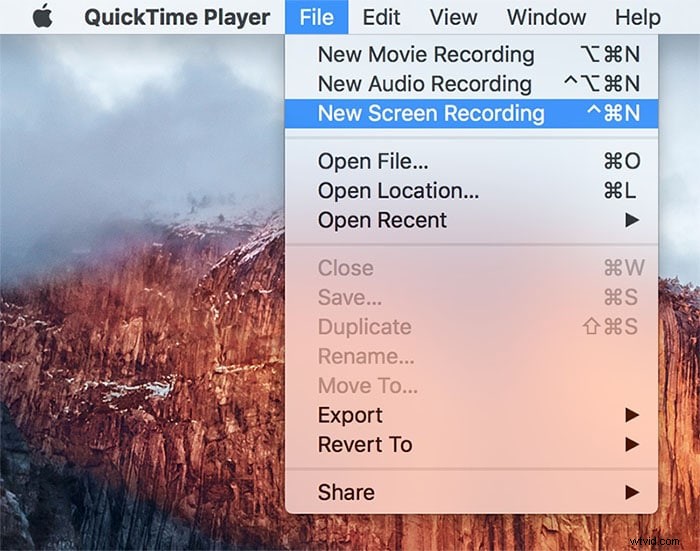
Powody wyboru:
- Wtyczkę można dodać do QuickTime
- Nieograniczone nagrywanie oferowane w zależności od dostępności miejsca na dysku twardym
Powody, których należy unikać:
- Oprogramowanie może eksportować tylko format MOV
- Czasami nie można odtwarzać dwóch urządzeń jednocześnie przez QuickTime
Przeczytaj naszą pełną recenzję QuickTime
9. Loom - Najlepszy rejestrator ekranu do używania online
Loom to kolejny najlepszy rejestrator ekranu, którego możesz użyć do przechwytywania filmów na komputerze. Posiada również wtyczkę do Chrome i jest wygodnym produktem ze względu na swoją łatwość. Może pomóc w łatwym robieniu zrzutów ekranu, gdziekolwiek chcesz. Możesz łatwo udostępniać swoje nagrania wideo na komputerze Mac.
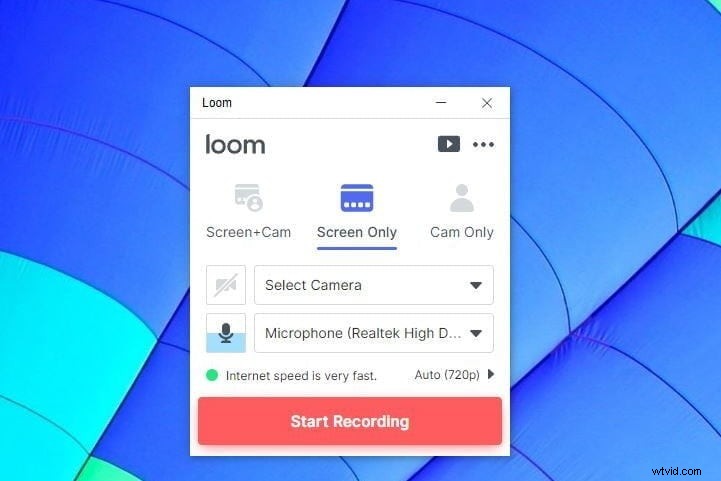
Powody wyboru:
- Bardzo prosty i łatwy w użyciu
- Brak ograniczeń czasu nagrywania
- Może łatwo pomóc w pisaniu komentarzy do nagranego pliku
- Link do pliku można po prostu udostępnić
Powody, których należy unikać:
- Brak dostępnych narzędzi do edycji
- Ograniczone funkcje nagrywania
Przeczytaj naszą pełną recenzję Loom
10.OBS - Najlepszy open-source i profesjonalny rejestrator ekranu we wszystkich systemach
Innym najlepszym rejestratorem ekranu na PC jest OBS, który ma również kilka świetnych funkcji, dzięki którym nagrane wideo jest wysokiej jakości. Użytkownicy mogą korzystać z wielu motywów i filtrów do filmów. Za pomocą OBS użytkownicy mogą przesyłać strumieniowo na żywo do gier Twitch lub YouTube, a także kodować je w formatach FLV. Możesz skorzystać z kompatybilności tego oprogramowania z systemami Windows, Mac lub Linux. Ten najlepszy rejestrator ekranu oferuje różne opcje konfiguracji, takie jak dodawanie świeżych źródeł, duplikowanie istniejących lub łatwe dostosowywanie ich właściwości.
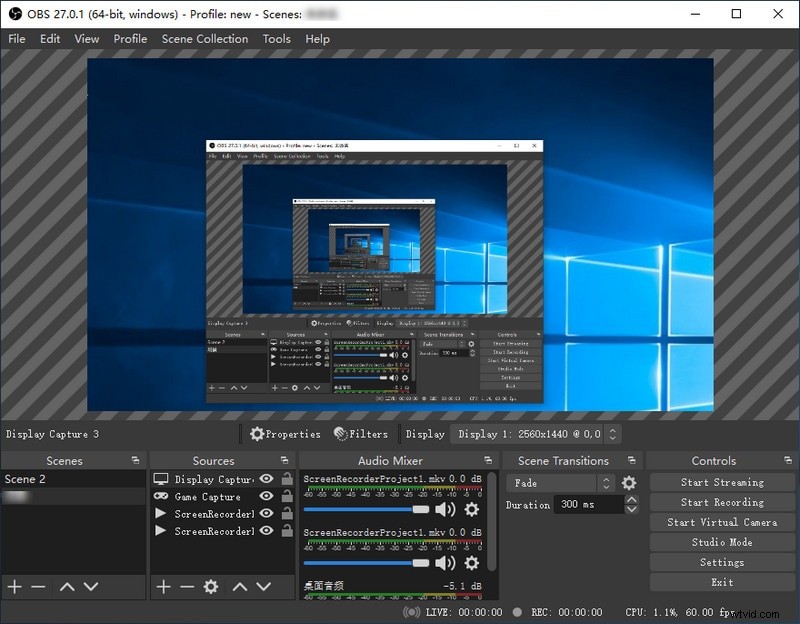
Powody wyboru:
- Brak limitu długości filmów
- Brak znaków wodnych na wyeksportowanych filmach
- Zapewnia filtrowanie wideo z kluczem Chroma, maskowaniem obrazu i korekcją obrazu
Powody, których należy unikać:
- Poświęć więcej czasu na konfigurację ze względu na jego prymitywny i skomplikowany interfejs
- Nie ma zaawansowanych funkcji edycji, jak w przypadku innego oprogramowania
Przeczytaj naszą pełną recenzję OBS
Część 2:Często zadawane pytania dotyczące rejestratorów ekranu na PC
1. Czy możesz nagrywać ekran na komputerze?
Tak, możesz łatwo nagrywać ekran na komputerze. Musisz jednak użyć rejestratorów do przechwytywania ekranu. Niektóre narzędzia obsługują wiele ekranów, co oznacza, że możesz jednocześnie nagrywać ekran i kamerę internetową. Jeśli masz głośnik, możesz również nagrywać lektor. Odpowiedź brzmi:możesz nagrywać ekran na komputerze.
2. Jaki jest najlepszy darmowy rejestrator ekranu na PC?
Mówiąc o najlepszym darmowym rejestratorze ekranu na PC, zależy to od tego, jaki jest Twój cel. Możesz użyć tradycyjnego rejestratora OBS lub FreeCam, jeśli chcesz nagrywać gry na PC. Obsługuje strumień bezpośrednio na platformę gry. Jeśli chcesz nagrywać tylko samouczki, Screencast-O-Matic jest dla Ciebie opcją. Możesz wykonać podstawową edycję nagrań, na przykład przycinanie. Jeśli chcesz nagrać wideokonferencję na PC, Loom to doskonały wybór. Jest łatwy w użyciu i oferuje wybór dla Chrome bez instalacji. Jeśli jednak chcesz, aby rejestrator ekranu nagrywał ekran komputera i był wyposażony w zaawansowane funkcje edycji wideo, nie możesz przegapić Wondershare Filmora Recorder! Może spełnić wszystkie wymagania dotyczące przechwytywania ekranu i tworzenia filmów instruktażowych! Możesz go pobrać, aby spróbować!
3. Czy system Windows 10 ma wbudowany rejestrator ekranu?
W rzeczywistości Windows 10 ma wbudowany rejestrator ekranu. Nazywa się to paskiem gry. Jest przeznaczony dla graczy, ale możesz go również używać do wszystkich celów. Oto samouczek dotyczący korzystania z paska gier systemu Windows 10.
Wniosek
Zaoferowaliśmy kilka wyrafinowanych i najlepszych rejestratorów ekranowych dostępnych na rynku, oferujących różne funkcje i opcje. Nadszedł moment, w którym musisz dowiedzieć się i zdecydować, który z nich jest najlepszym rejestratorem ekranu na komputerze, a który będzie pasował do twoich preferencji. Niektóre mają wiele przydatnych funkcji, a niektóre mają ograniczone. Więc teraz twoja rozmowa! Dokonaj najlepszego wyboru i zdobądź ekran za pomocą pożądanego i najlepszego rejestratora ekranu. Mamy nadzieję, że uzyskałeś wyniki, na których tęskniłeś. Dzięki za czas poświęcony na przeczytanie tego artykułu!
